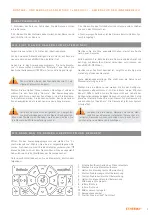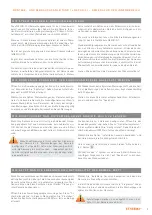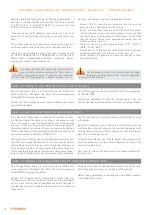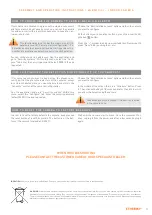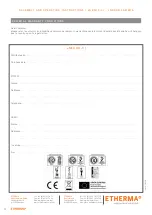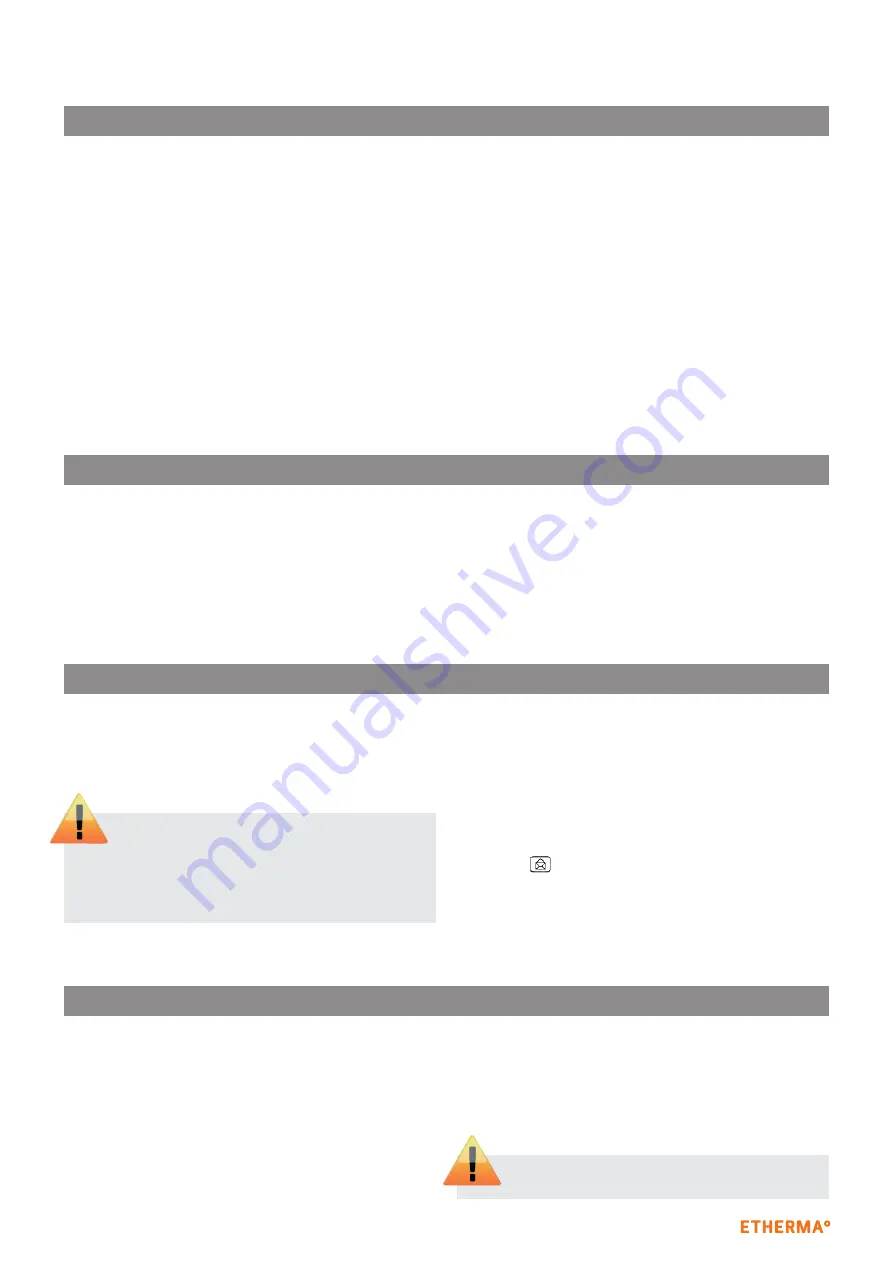
5
M o n ta g e - u n d g e b r a u c h s a n l e i t u n g | e n e x h o - c i – k a M e r a f ü r d e n i n n e n b e r e i c h
Die eNEXHO-CI Überwachungskamera für den Innenbereich
agiert wie ein Präsenzmelder. Sobald Sie die Kamera für ei-
nen Bereich installieren, wird gleichzeitig ein "Präsenz-Sicher-
heitsbereich" errichtet. (Falls dieser noch nicht besteht.)
Wenn der Schutz in diesem Bereich aktiviert ist und ein Warn-
signal durch die Kameraerkennung eintrifft, sendet das Sys-
tem eine PUSH Mitteilung an die angeschlossenen Geräte.
Das ist der gleiche Vorgang wie bei anderen Präsenzmeldern
(eNEXHO-PR).
Es gibt drei verschiedene Arten, um die Sicherheit der über-
wachten Bereiche zu aktivieren bzw. zu deaktivieren.
Sie können Sie mittels des Live-Video Bildschirms der App ak-
tivieren, innerhalb des Kofigurationsmenüs der Kamera oder
mittels des Hauptmenüs des Sicherheitssystems.In diesem
Fall erscheint ein Button unten am Bildschirm, der Ihnen er-
möglicht, alle überwachten Bereiche durch Antippen zu akti-
vieren oder zu deaktivieren.
Für weitere Information lesen Sie bitte die Bedienungsanlei-
tung für das Internet Modul eNEXHO-NT.
Standardmäßig reagieren die Kameras sehr schnell und daher
kann es öfter zu einem Fehlalarm kommen. Minimale Verän-
derungen der überwachten Zone können einen Fehlalarm aus-
lösen, selbst wenn die Veränderungen nicht sichtbar sind. Aber
Veränderungen im Infrarotspektrum werden bewirkt. Um Feh-
lalarme zu vermeiden sollten Sie die Parameter der Anwesen-
heitsmeldung entsprechend einstellen, kombiniert mit einer
Mindestzahl von zwei Kameras für jeden einzelnen Bereich.
Siehe > Wie ändert man die Parameter des Präsenzmelders?
Öffnen Sie die Anwendung und gehen Sie zu "Sicherheitssyste-
me" dann wählen Sie "Einstellen". Geben Sie das Sicherheits-
passwort ein (0000) falls erfordert.
Wählen Sie die Option "Warnmeldungen der Kameras konfigu
-
rieren" und dann die Kamera, die Sie konfigurieren möchten. In
diesem Menü gibt es zwei Parameter: die Anzahl der zeitglei-
chen Warnungen, die erforderlich ist, um die Warnung als gültig
zu erkennen und die längste Zeit zwischen diesen Warnungen.
Die Standardzahl der zeitgleichen Warnungen ist 2 und die Zeit,
in der die Warnungen eintreffen müssen, liegt standardmäßig
bei 25 Sekunden.
Stellen Sie diese Parameter entsprechend Ihren Erfordernis-
sen ein und drücken Sie "Speichern".
W i E S t E l lt m A n D E n E i n b r u C H S m E l D E r E i n ?
W i E K ö n n E n D i E p A r A m E t E r D E S E i n b r u C H S m E l D E r S A n g E p A S S t W E r D E n ?
W i E K o n f i g u r i E r t m A n D i E K A m E r A u m b E i A l A r m E - m A i l S z u S E n D E n ?
Wenn Ihre Kamera an einem Ort mit gleichbleibender Umge-
bung angebracht ist und normalerweise kein Fehlalarm ein-
tritt, können Sie die Kamera so einstellen, dass sie eine E-Mail
mit einer Folge von 6 Bildern sendet, falls ein Einbruch erkannt
wird.
Sie können bis zu 4 Adressen konfigurieren. Öffnen Sie das
Anwendungsmenü und gehen Sie zu "Sicherheitssystemen".
In diesem Menü wählen Sie "Konfigurieren". Geben Sie das Si
-
cherheitspasswort (0000) ein, falls es das Menü verlangt.
Wählen Sie die Option "Installierte Sensoren bearbeiten" und
dann die Kamera, die Sie konfigurieren möchten.
Unten sehen Sie vier Buttons, drücken Sie den "E-Mail einstel-
len" Button
.
Drücken Sie das "+" Symbol um eine neue E-Mail Adresse hin-
zuzufügen. Vergessen Sie nicht auf "Speichern" zu drücken,
bevor Sie das Menü verlassen.
Wenn Sie aus verschiedenen Gründen den Anwesenheitsschutz
aktiv halten möchten, aber auf die Anwesenheitserkennung der
Kamera verzichten, außer in bestimmten, eingeplanten Posi-
tionen, können Sie diese Positionen in der Option "Planung" in
Ihrer Kamera konfigurieren.
Öffnen Sie das Anwendungsprogramm und gehen Sie zu "Si-
cherheitssysteme". In diesem Menü wählen Sie "Einstellen".
Geben Sie das Sicherheitspasswort (0000) ein, falls es die App
erfordert.
Wählen Sie "Installierte Sensoren bearbeiten" und dann die
Kamera, die Sie konfigurieren möchten.
In der Mitte des Bildschirms erscheint ein "Programm" Knopf.
Drücken Sie drauf und dann wählen Sie die Wochentage und
später die Positionen der Kameras.
Diese Funktionsweise ist nicht unter der Steuerung
der Parameter in "Warnmeldungen der Kameras
konfigurieren" eingestellt. Falls eine Erkennung auftritt,
wird die Kamera eine Email senden – ungeachtet der An-
zahl der zeitgleichen Erkennungen, die in der Konfiguration
eingestellt sind.
Aufstellungen werden nur ausgeführt, wenn der
Schutz in der Kamerazone aktiv ist.
W i E S E t z t m A n D i E E r K E n n u n g S f u n K t i o n A l i t ä t D E r K A m E r A f E S t ?